雀斑褪无痕:Photoshop轻松去除雀斑秘诀
前言
雀斑是许多人常见的皮肤问题,虽然它们通常是无害的,但有些人可能会觉得它们有损美观。借助Photoshop等强大的图像编辑软件,我们可以轻松去除照片中的雀斑,恢复皮肤的自然光泽。
方法1:使用修复画笔工具
修复画笔工具可以快速有效地去除雀斑,因为它允许您从周围区域采样并覆盖不想要的区域。以下是如何使用修复画笔工具:选择修复画笔工具(J)。将源样本设置为所有图层(顶部的“S”图标)。设置采样大小和硬度以匹配雀斑大小。用笔刷轻触雀斑,Photoshop会自动采样周围区域并覆盖雀斑。
方法2:使用污点修复画笔工具
污点修复画笔工具类似于修复画笔工具,但它提供了一个更精确的控制。以下是如何使用污点修复画笔工具:选择污点修复画笔工具(J)。将源样本设置为所有图层(顶部的“S”图标)。设置画笔大小和硬度以匹配雀斑大小。在雀斑上单击并拖动,Photoshop会自动选择并去除雀斑。
方法3:使用内容识别填充
内容识别填充可用于去除较大的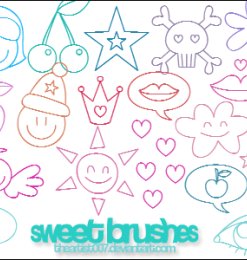 雀斑簇或覆盖其他方法可能无法去除的区域。以下是如何使用内容识别填充:选择雀斑区域。转到编辑 > 内容识别填充。确保选中“取样所有图层”选项。单击确定,Photoshop会分析周围区域并自动填充所选区域,覆盖雀斑。
雀斑簇或覆盖其他方法可能无法去除的区域。以下是如何使用内容识别填充:选择雀斑区域。转到编辑 > 内容识别填充。确保选中“取样所有图层”选项。单击确定,Photoshop会分析周围区域并自动填充所选区域,覆盖雀斑。
方法4:使用图章工具
图章工具可用于从皮肤的干净区域复制并覆盖雀斑。以下是如何使用图章工具:选择图章工具(S)。按住Alt键(Windows)或Option键(Mac)以从皮肤的干净区域进行采样。松开Alt或Option键,然后单击雀斑以覆盖它们,并从周围区域复制纹理。
高级技巧在去除雀斑后,使用模糊工具或混合模式稍微模糊边缘,使其与周围皮肤更自然地融合。如果雀斑区域较大,可以将去除过程分解为较小的部分,以提高准确性。如果您担心过度去除,请在开始之前创建原始图像的副本。
使用Photoshop去除雀斑是一个相对简单的过程,可以显著改善照片的整体外观。通过遵循这些方法,您可以轻松恢复皮肤的自然光泽,并获得自信和无瑕疵的肤色。









